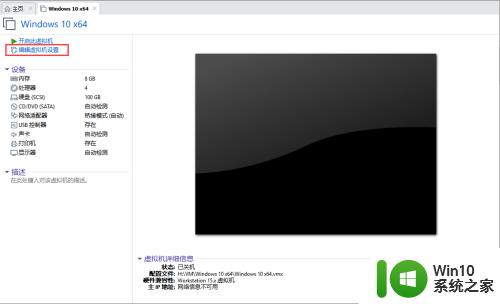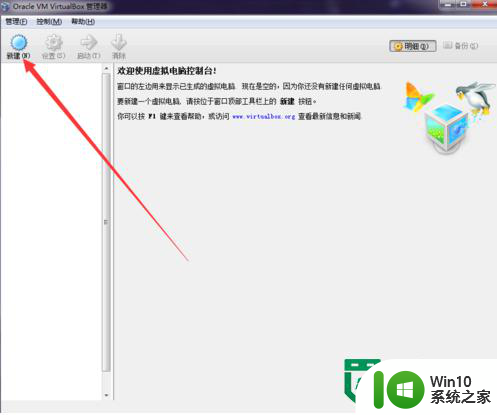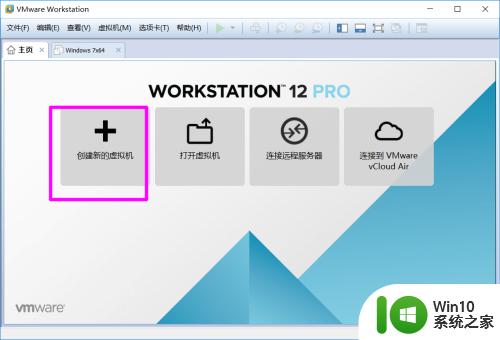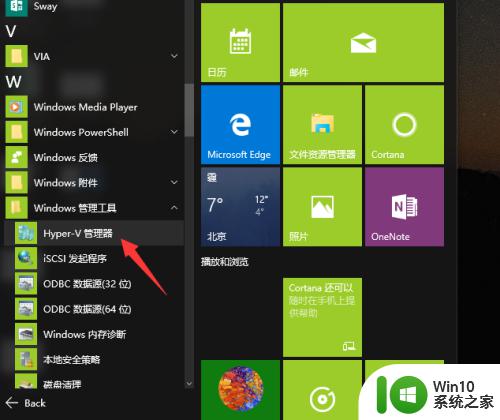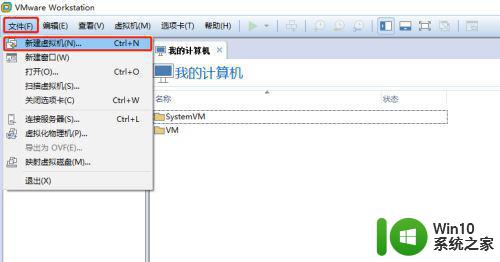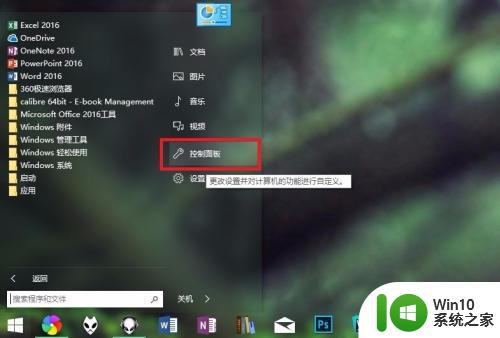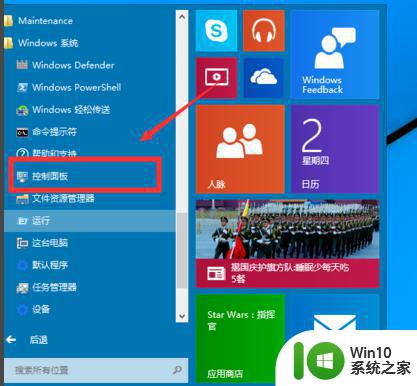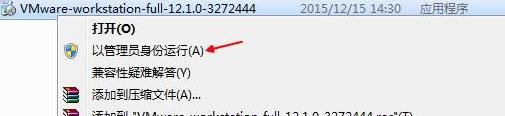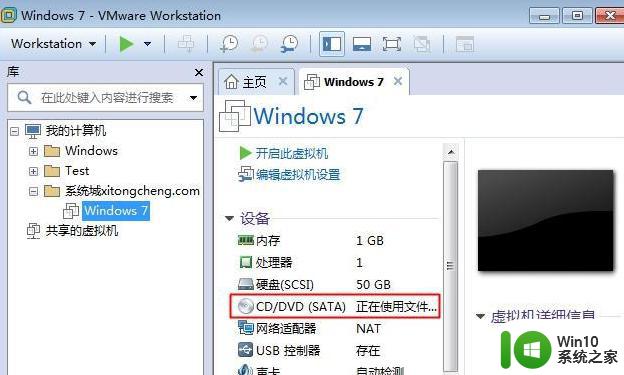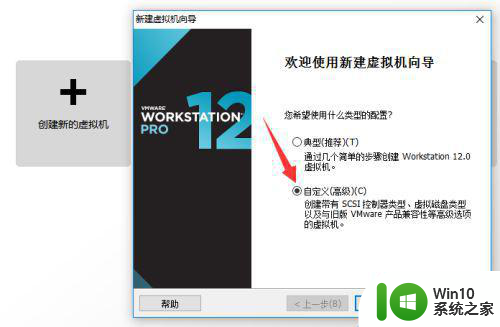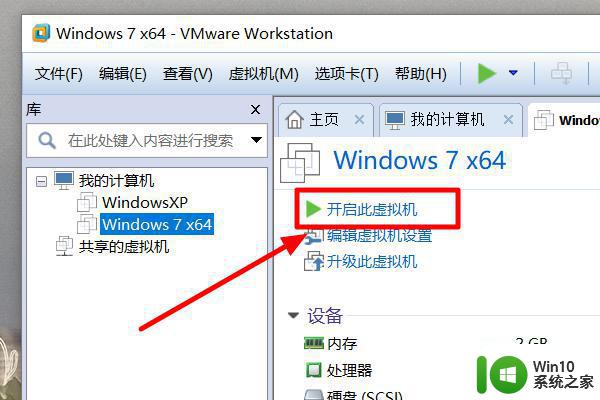windows8 Hyper-V虚拟机功能开启方法 Windows8怎么安装Hyper-V虚拟机功能
Windows8操作系统中的Hyper-V虚拟机功能是一项非常实用的工具,可以帮助用户在电脑上运行不同的操作系统和应用程序,提高工作效率和便利性,想要开启这一功能,只需要按照简单的步骤操作即可。本文将为您介绍Windows8中Hyper-V虚拟机功能的开启方法和安装步骤,让您轻松上手并享受到虚拟化技术带来的便利。
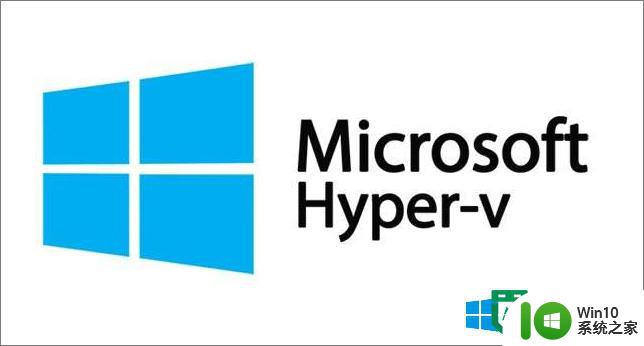
Windows8怎么安装Hyper-V虚拟机功能:(优盘装windows8系统)
1、打开控制面板主页-程序,如果排版方式不是按类别导致查找困难,请点击查看方式-按类别,可直观的看见程序类目;
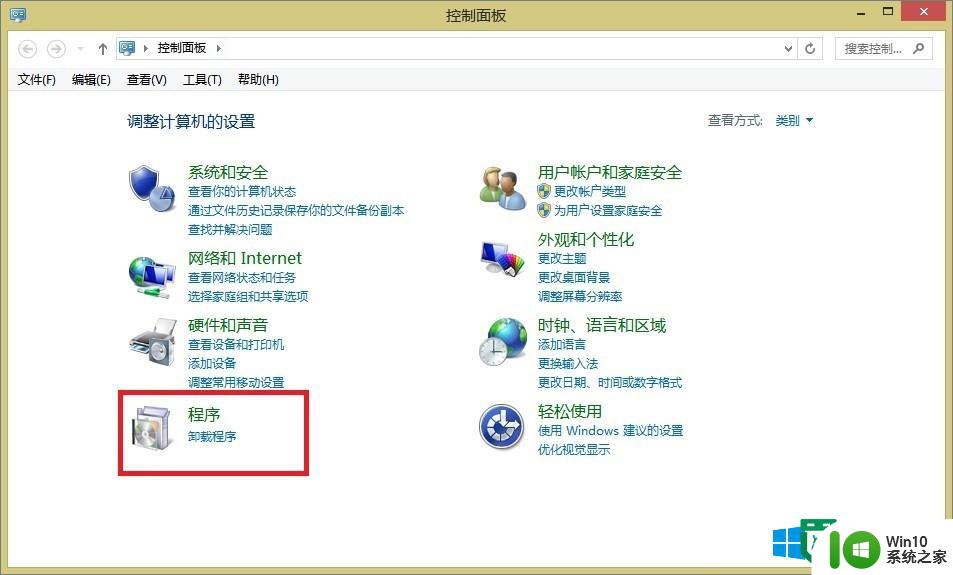
2、控制面板-程序-程序和功能-启用或关闭Windows功能,点击进入Windows功能管理中心,可查看Windows提供的相关功能服务项目;
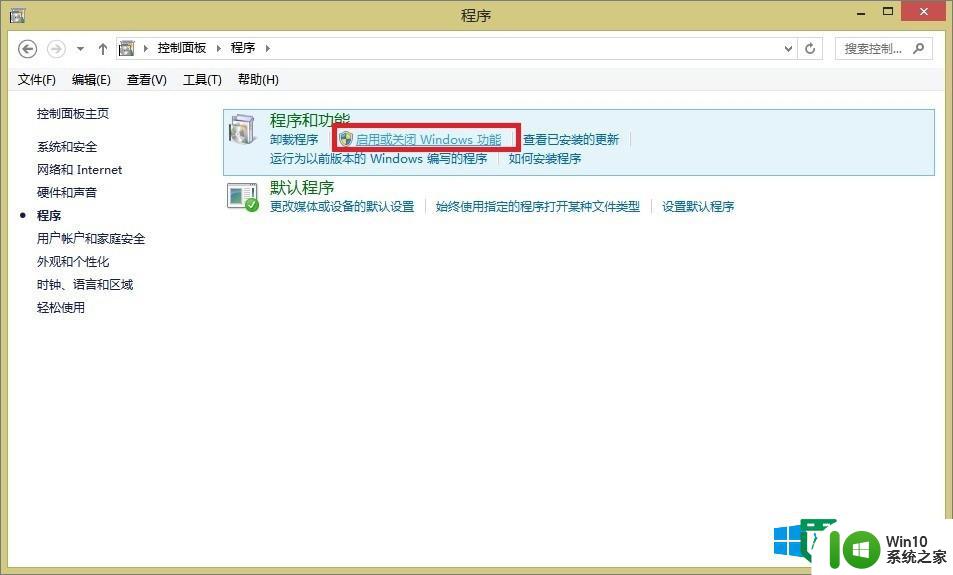
3、进入Windows功能中心后找到Hyper-V,默认处于未开启状态;
其他类目如.Net Frameword 3.5(包括.Net 2.0和3.0)前有勾选,表明已经启用该Windows功能。
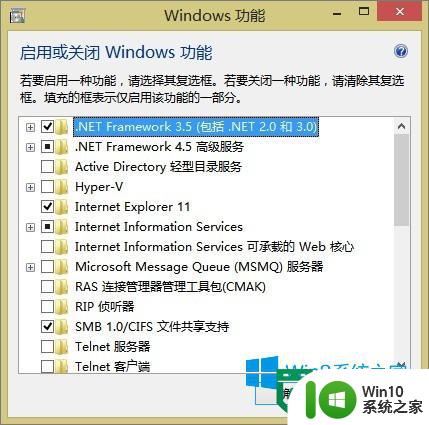
4、Hyper-V虚拟机管理服务可提供一些帮助创建和运行虚拟机及其资源的服务和管理工具,将Hyper-V前面的复选框勾选,点击确定;
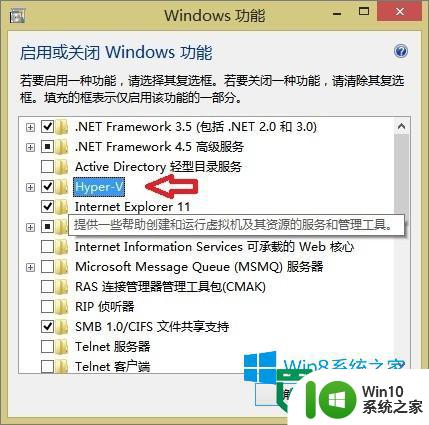
5、Windows功能会自动搜索需要的功能和文件,等待其搜索完毕直至提示Windows已完成请求的更改 Windows需要重启电脑才能完成安装所请求的更改,可以选择立即启动电脑或不重新启动电脑,在下次重新开启电脑时就可正常开启Hyper-V虚拟机功能;
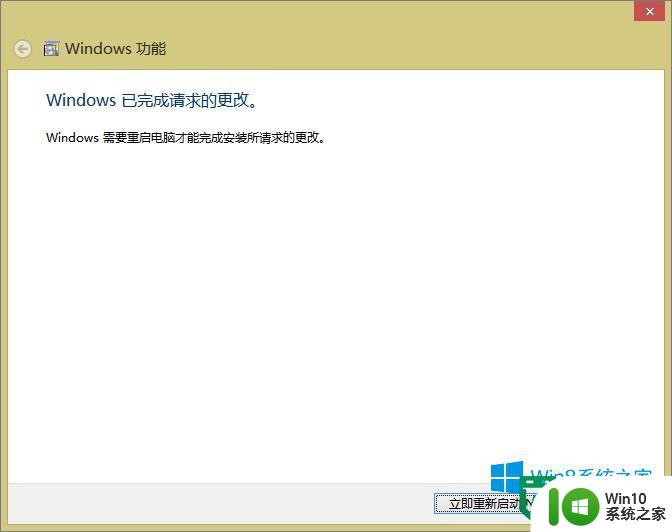
6、重新启动计算机后,在Metro主界面可看见Hyper-V虚拟机连接磁帖图标,打开即可使用Hyper-V虚拟机管理服务的功能。
以上就是windows8 Hyper-V虚拟机功能开启方法的全部内容,碰到同样情况的朋友们赶紧参照小编的方法来处理吧,希望能够对大家有所帮助。